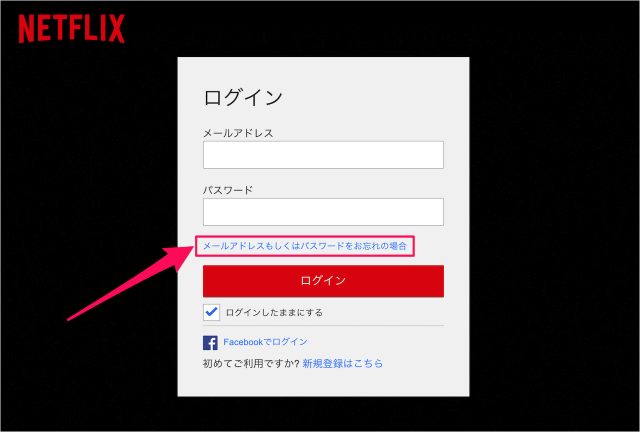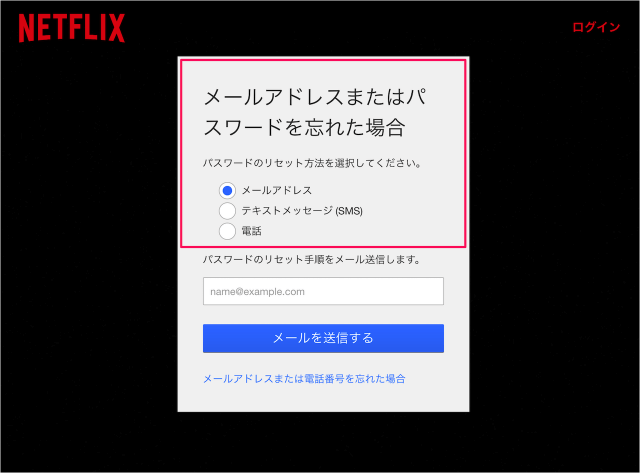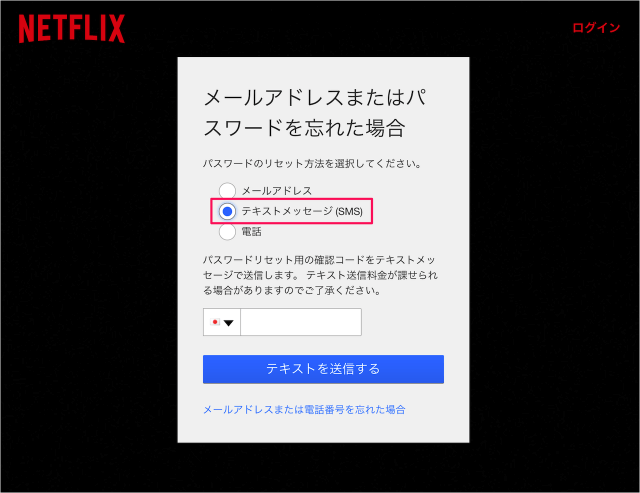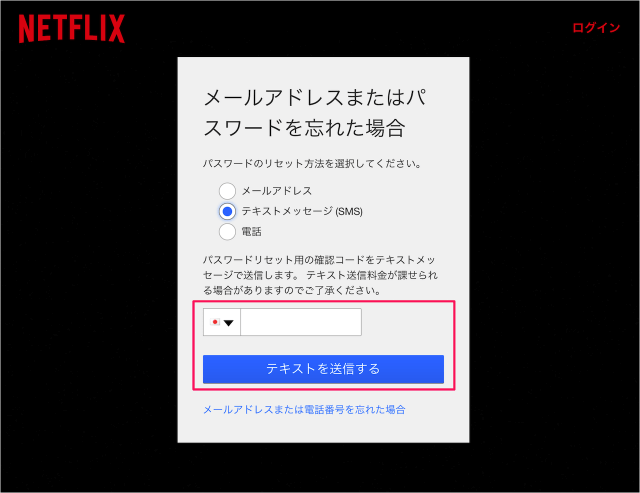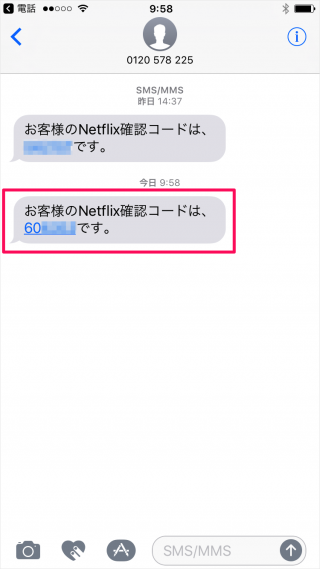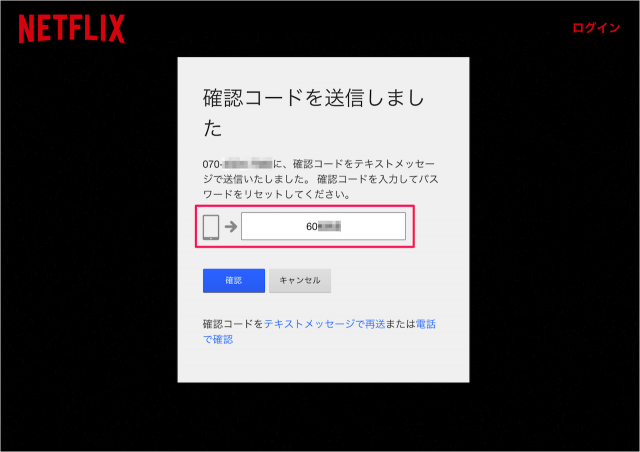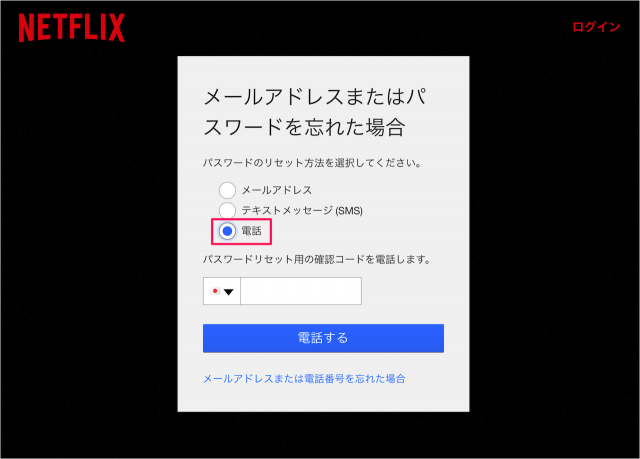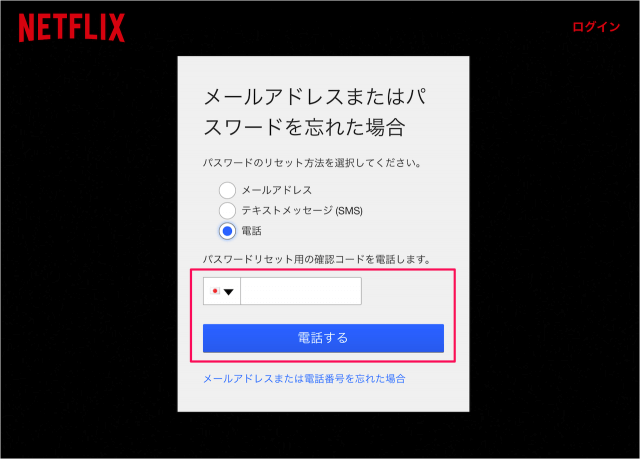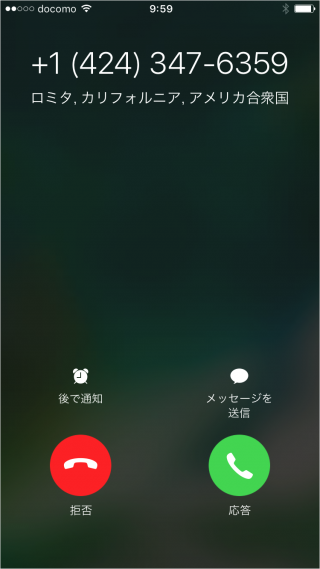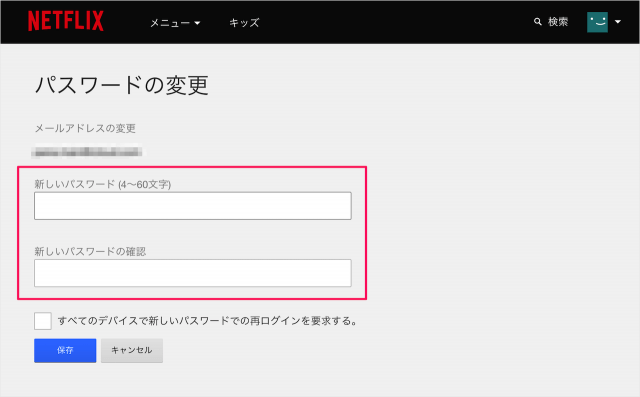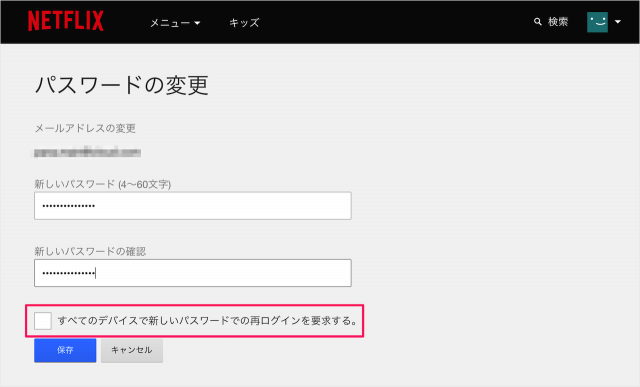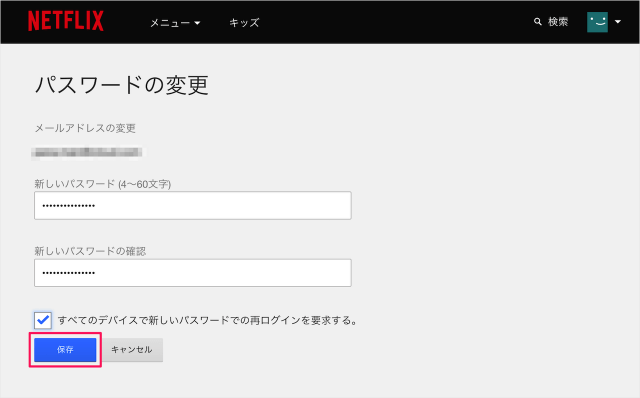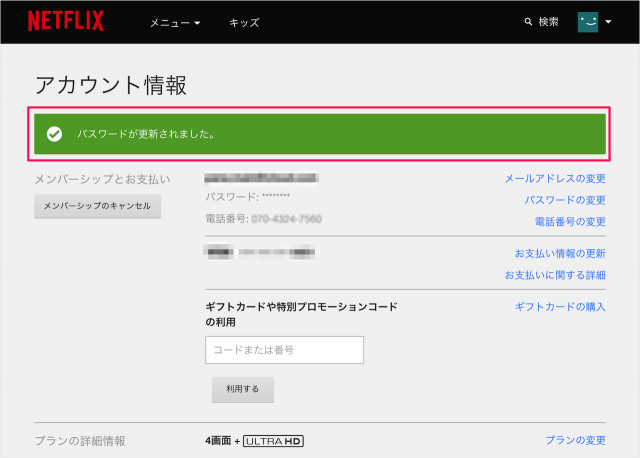「パスワード」を忘れた……さらに登録した「メールアドレス」も忘れた…… そんな場合でも「電話番号」を登録しておきば、パスワードのリセットをすることができるので、ここではその方法をみていきます。 管理人のように忘れっぽい方はパスワード管理アプリがおすすめです。
パスワード管理アプリ「1Password」の使い方と設定
それでは実際にパスワードをリセットしておきましょう。 次の URL にアクセスします。
https://www.netflix.com/jp/login
「メールアドレスもしくはパスワードをお忘れの場合」をクリックします。 すると、「メールアドレスまたはパスワードを忘れた場合」というページへ移動するので 次の3つからパスワードのリセット方法を選択しましょう。
メールアドレス テキストメッセージ(SMS) 電話
ここでは「テキストメッセージ(SMS)」「電話」によるパスワードのリセットをみていきます。
テキストメッセージ(SMS)
まずは「テキストメッセージ(SMS)」をみていきます。 「テキストメッセージ(SMS)」が選択されていることを確認し 電話番号を入力し 「テキストを送信する」をクリックしましょう。 確認コードを入力し、「確認」をクリックしましょう。 このようにテキストによる「確認コード」が携帯電話に届くので
電話
次に「電話」をみていきます。 「電話」が選択されていることを確認し 電話番号を入力し 「電話する」をクリックしましょう。 確認コードを入力し、「確認」をクリックしましょう。 このように電話がかかってくるので、応答しましょう。 自動音声で「確認コード」を教えてくれます。
パスワードのリセット
「テキストメッセージ(SMS)」あるいは「電話」で確認した「確認コード」を入力すると 「パスワードの変更」というページへ移動するので
新しいパスワード
を入力しましょう。 必要であれば
すべてのデバイスで新しいパスワードでの再ログインを要求する。
にチェックを入れ 「保存」をクリックします。 パスワードが更新されました。 これでパスワードのリセットは完了です。 その他 Netflix の使い方や設定はこちらをご覧ください。
Netflix(ネットフリックス)の使い方(楽しみ方)と設定